Sebbene l’impostazione del live stream sia semplice, la pagina di configurazione dell’encoder è sicuramente la fase più impegnativa. Per chi utilizza la piattaforma per la prima volta, è comprensibile che si possa incontrare un po’ di confusione. Con questa guida generale, vi forniamo i passi fondamentali da compiere all’interno della piattaforma, per assicurarci che la vostra esperienza di live streaming con Dacast sia piacevole.
Impostazione di un codificatore per lo streaming in diretta:
Questo è il primo passo dell’intero processo: la creazione di un canale live è il passo più importante, in quanto è qui che si ottengono le informazioni necessarie per incollare il vostro RTMP nel codificatore.
1. Selezione automatica di un punto di pubblicazione
Tutto ciò che dovete fare è assicurarvi di aver effettuato l’accesso al vostro account Dacast. Dalla dashboard principale, è possibile fare clic su Live Streams (lato sinistro), quindi premere il pulsante Create Live Stream (se non si è ancora creato un Live Stream). Se è stato creato un Live stream, è possibile fare clic sul nome del canale live o sul pulsante di modifica (icona della matita). La creazione di un flusso in diretta consente di ottenere le informazioni da immettere nell’encoder dietro una firewall RTMP e connettersi al server Dacast, al fine di trasmettere video in diretta:
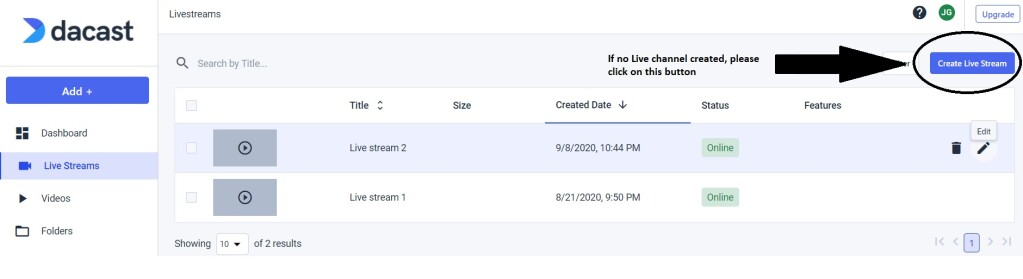
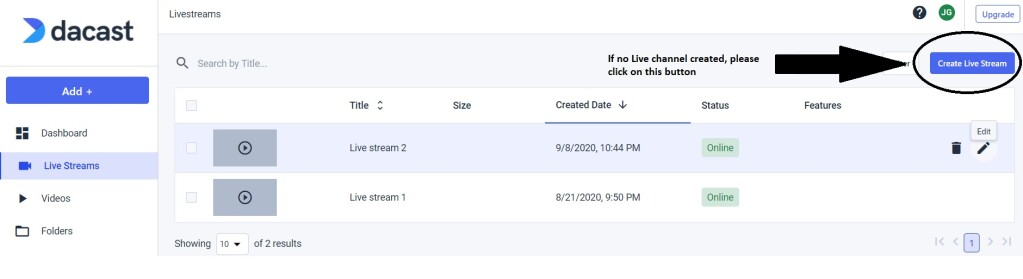
Ora, una volta all’interno del live stream, nella scheda Generale, cliccando su quel pulsante si troveranno i dettagli di configurazione dell’encoder:


Verrà quindi visualizzata questa finestra. È qui che si ottengono le informazioni da inserire nel codificatore.


Per impostazione predefinita, sarà selezionato “Generic RTMP Encoder” e le informazioni visualizzate sono le seguenti:
- URL
- URL di backup (nel caso in cui l’URL del server/stream non funzioni sull’encoder)
- Nome utente
- Password
- Nome o chiave del flusso
È inoltre possibile scegliere tra altre opzioni facendo clic sul menu a discesa sotto “Encoder RTMP”. A seconda dell’encoder utilizzato, selezionare il proprio nel seguente elenco di encoder: OBS Open Broadcaster Software, Sling Studio, Telestream Wirecast, Teradeks, Vid Blaster o vMix.
Se si utilizza un codificatore diverso da quelli elencati, è possibile mantenere selezionato “Generic RTMP Encoder”.


È sufficiente copiare e incollare queste informazioni nella configurazione del codificatore RTMP. Abbiamo semplificato il processo includendo un’icona su cui è possibile fare clic per copiare facilmente le informazioni.
2. Impostazione del codificatore RTMP per lo streaming in diretta:
Ora che avete le informazioni del vostro live stream Dacast, vi mostreremo come inserirle negli encoder software più comuni utilizzati per il live streaming.
Studio OBS
Nella configurazione del codificatore Dacast, selezionare “OBS Open Broadcaster Software”:


Poi in OBS, nella finestra principale dell’encoder, fare clic su Impostazioni sotto Controlli:


Quindi, si verrà reindirizzati alla pagina delle impostazioni di OBS Studio. Fare clic su Stream sul lato sinistro. Quindi, nella prima scheda, fare clic su “Servizio” e selezionare Personalizzato. Da qui, apparirà questa finestra. Qui si inseriscono le credenziali dello stream, che si possono copiare e incollare facilmente dal live stream di Dacast:


Quindi, fare clic su “Applica” in modo che OBS Studio possa salvare le credenziali. Infine, dalla finestra principale, è possibile fare clic sul pulsante “Avvia streaming” e il vostro OBS Studio sarà collegato al server Dacast e al vostro live stream Dacast, in modo da poter avviare immediatamente il live stream:


Trasmissione a filo
Nella configurazione del codificatore Dacast, selezionare “Telestream Wirecast”:


Quindi in Wirecast, dalla finestra principale dell’encoder, fare clic su Output:
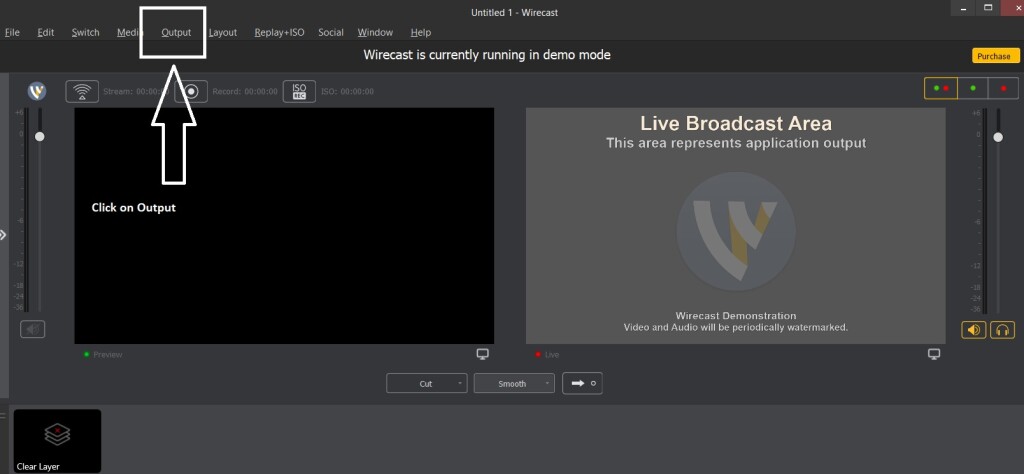
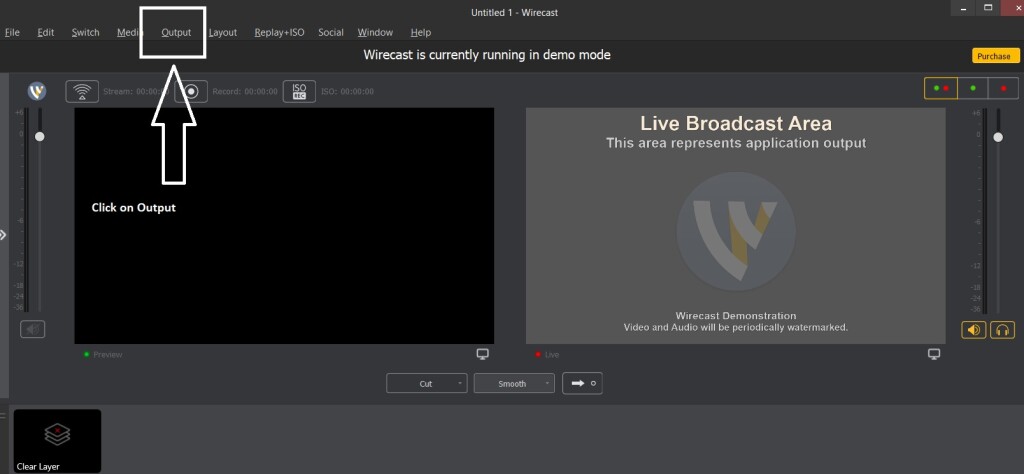
Si verrà quindi reindirizzati a questa finestra. Selezionare Server RTMP:
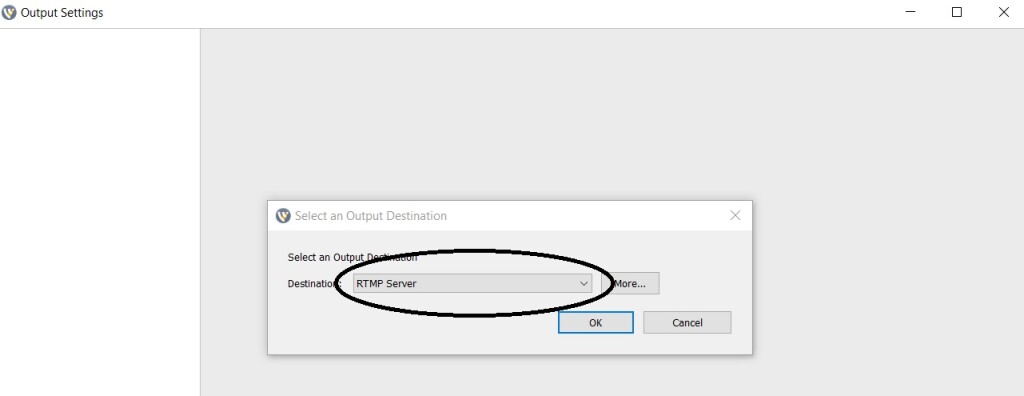
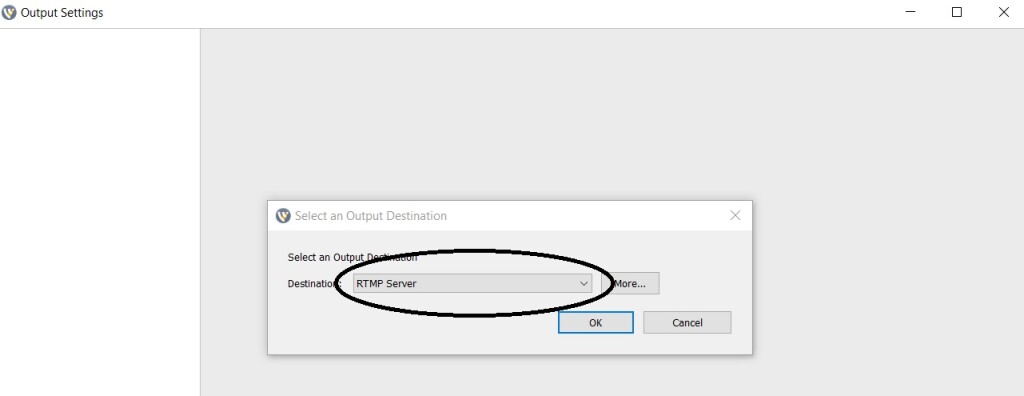
Quindi, una volta all’interno di questa finestra, andare alla scheda Indirizzo e flusso di Wirecast e incollare le informazioni dalla configurazione dell’encoder Dacast:
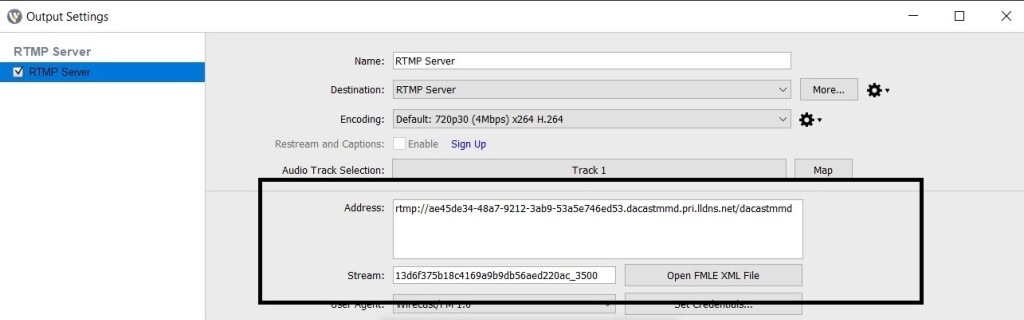
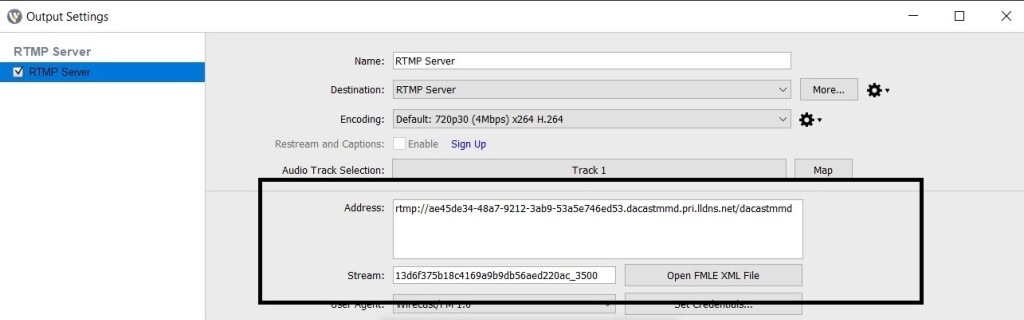
Dopo aver incollato l’indirizzo e la chiave Stream, fare clic su Imposta credenziali. Qui si incollano rispettivamente il nome utente e la password:
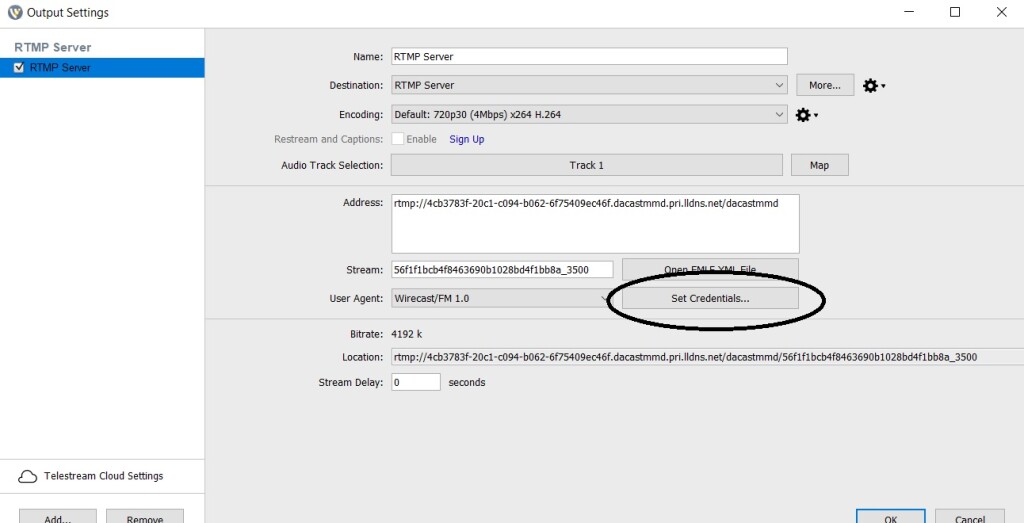
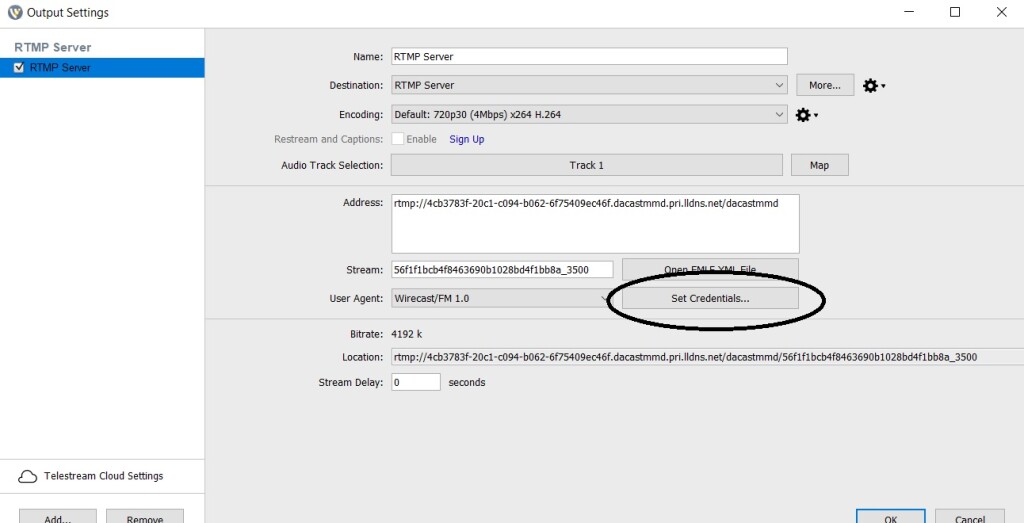
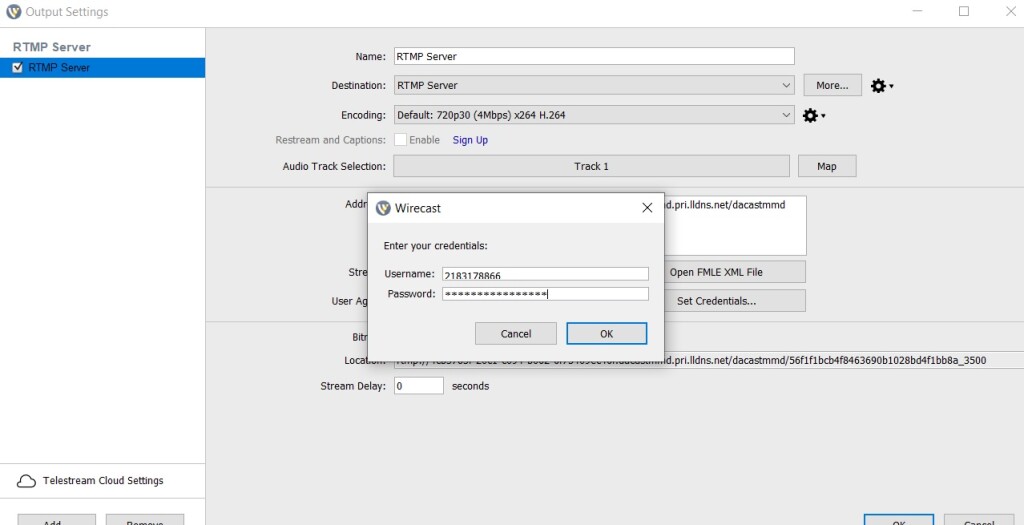
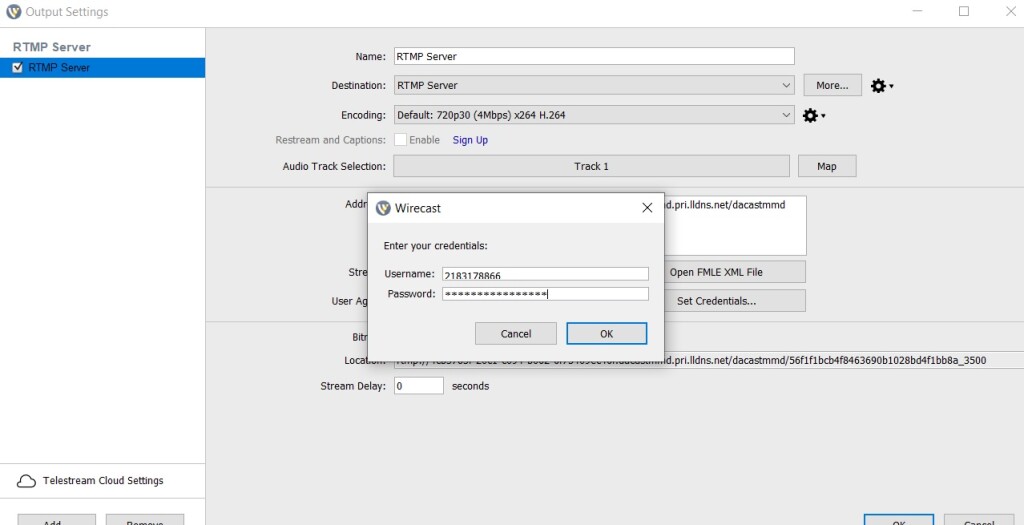
Quindi, fare clic su OK per salvare le modifiche. A questo punto sono state inserite le credenziali di trasmissione del flusso live di Dacast nell’encoder Wirecast. A questo punto è possibile fare clic sull’icona dello stream (cerchiata in giallo). L’encoder riconoscerà le credenziali di streaming e si connetterà al server Dacast, consentendo così di effettuare lo streaming in diretta:
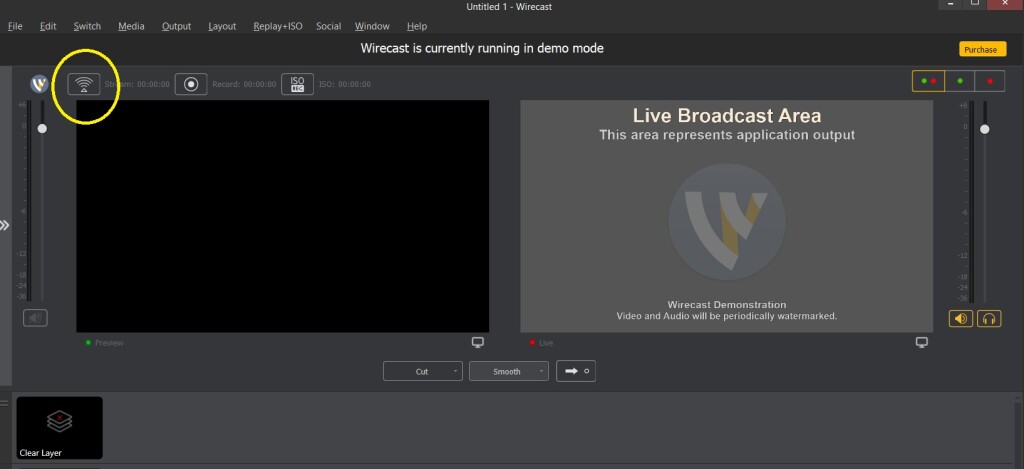
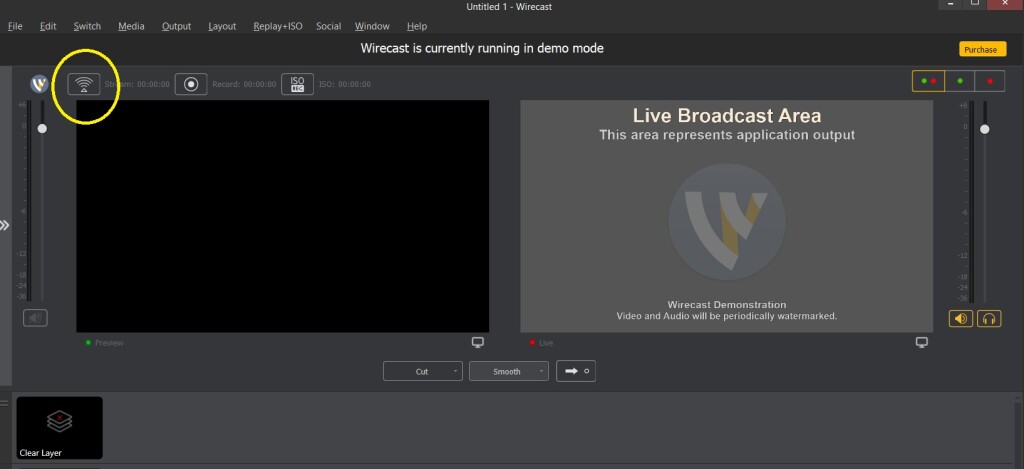
vMix
Nella configurazione del codificatore Dacast, selezionare “vMix”:


Quindi, in vMix, dalla finestra principale dell’encoder, fare clic sull’icona delle impostazioni di configurazione (icona della ruota dentata).
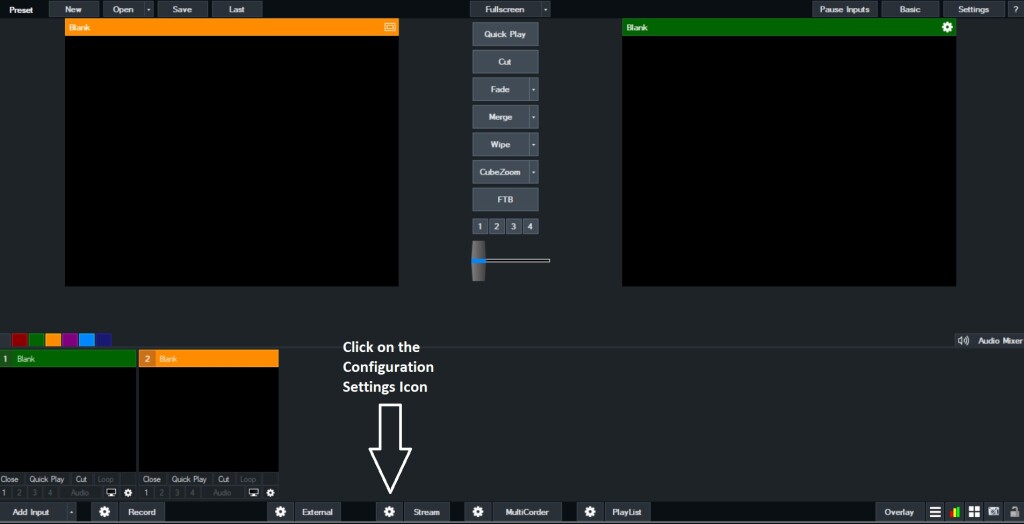
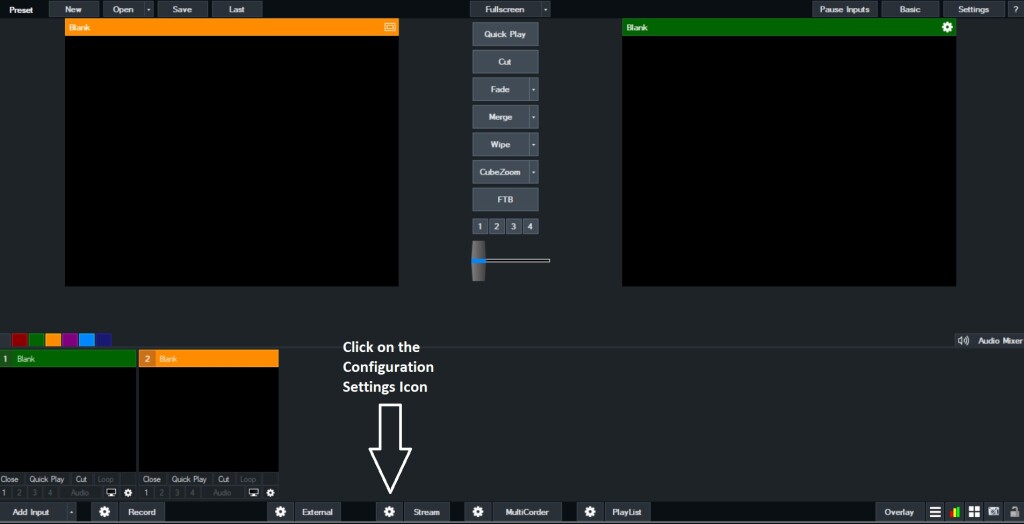
Si verrà quindi reindirizzati allo streaming settifinestra dei messaggi. Qui è possibile compilare le schede URL e Nome flusso o Chiave. Successivamente, fare clic su Avanzate. Qui si incollano rispettivamente il nome utente e la password:
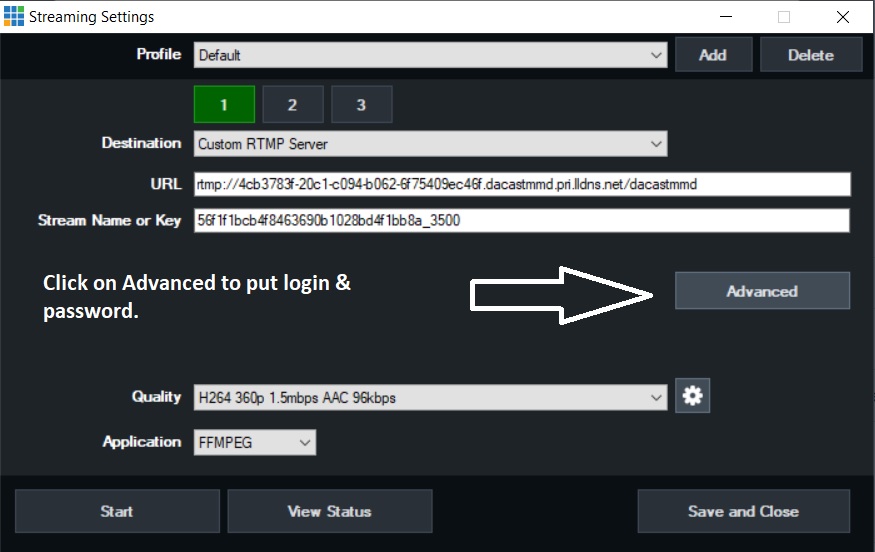
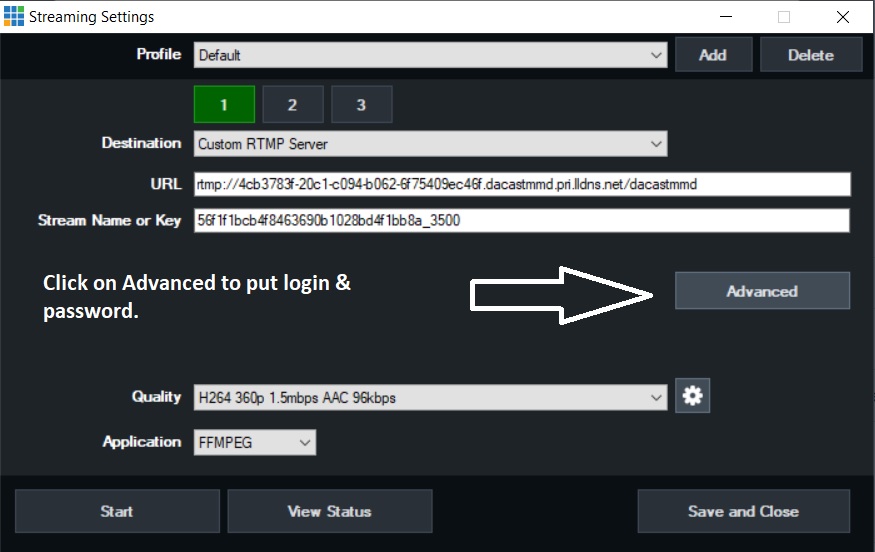
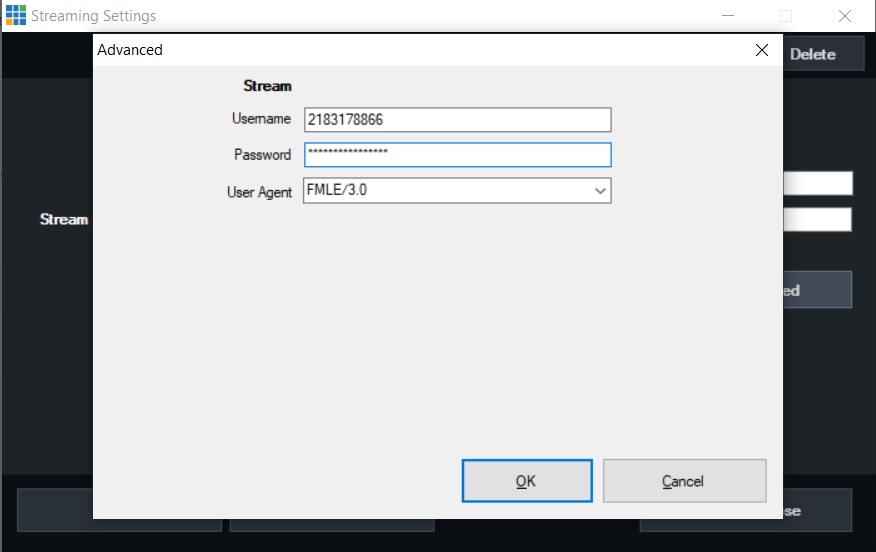
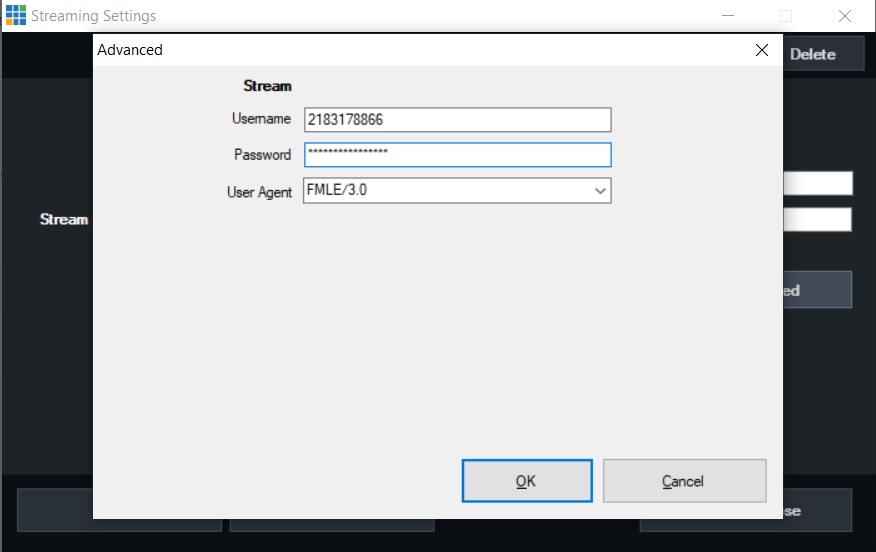
Fare clic su OK, quindi si verrà reindirizzati nuovamente alla finestra delle impostazioni di streaming. Tutto quello che dovete fare è premere start. Ora siete pronti per lo streaming.
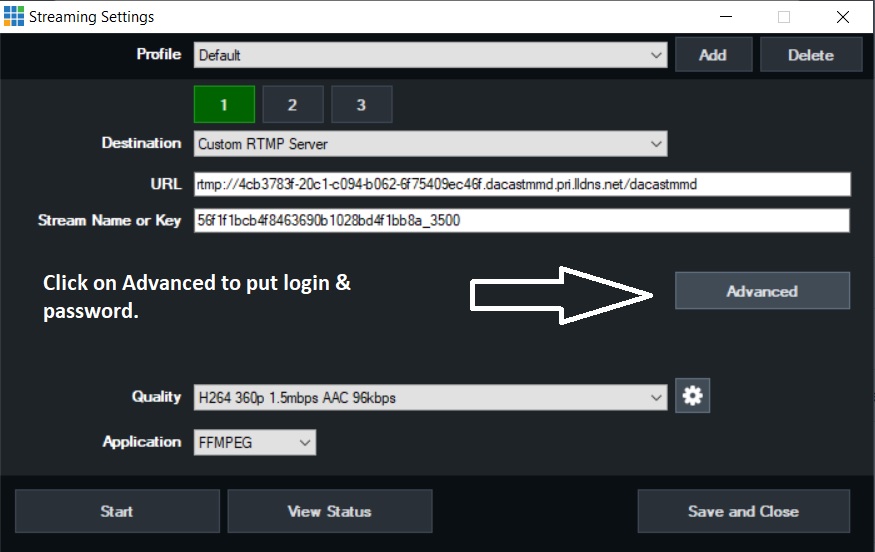
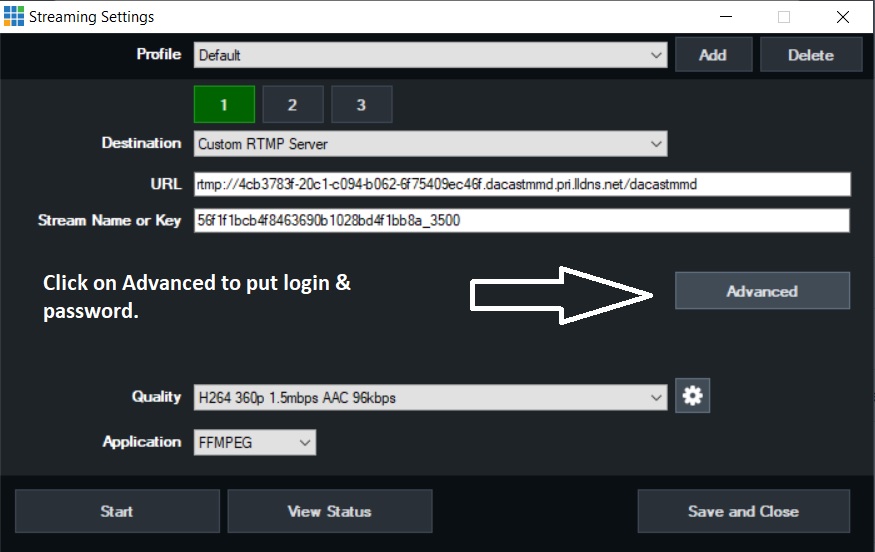
NOTA:
Vi abbiamo insegnato la configurazione di base per l’inserimento delle credenziali di flusso dal vostro live stream Dacast a questi comuni encoder software utilizzati dalle nostre emittenti.
Poiché ora si conosce la configurazione di base, si consiglia di testare sempre la velocità di upload nel luogo in cui si svolge lo streaming. Visitate https://testmy.net/ ed eseguite un test della velocità di upload. In generale, raccomandiamo che la velocità di upload sia almeno il doppio della larghezza di banda totale richiesta. La verifica della velocità di upload della vostra connessione Internet vi aiuterà a determinare le regolazioni di bitrate necessarie per il vostro live stream.
3. Impostazioni dell’encoder consigliate
Per garantire che il flusso live di Dacast sia stabile e pienamente funzionante, è necessario configurare l’encoder per utilizzare le impostazioni definite in questa pagina. Innanzitutto, assicuratevi di aver seguito tutte le indicazioni della sezione Impostazioni comuni. Quindi selezionare la risoluzione e il bitrate più appropriati (in base alle proprie esigenze) e configurare tutte le impostazioni esattamente per quella dimensione. Infine, assicuratevi di non utilizzare nessuna delle impostazioni non supportate, perché molto probabilmente interromperanno il vostro flusso.
Impostazioni richieste
Le seguenti impostazioni sono necessarie per lo streaming live con Dacast, indipendentemente dalla risoluzione e dalla velocità di trasmissione selezionate:
| CODEC VIDEO | H.264 (x264 può funzionare) |
|---|---|
| TASSO DI TELAIO | 25 o 30 |
| INTERVALLO DI KEYFRAME | 3 secondi |
| SCANSIONE | Progressivo |
| BITRATE DI CODIFICA | Costante (CBR) |
| CODEC AUDIO | AAC |
| BITRATO AUDIO | 128 kbps |
| CANALI AUDIO | 2 (stereo) |
| FREQUENZA DI CAMPIONAMENTO AUDIO | 48 kHz (48.000 Hz) |
Impostazioni di risoluzione e bitrate
Selezionare una delle seguenti configurazioni e assicurarsi che l’encoder sia impostato con queste esatte impostazioni per evitare problemi di streaming:
| ULD | LD | SD | HD | FHD | |
|---|---|---|---|---|---|
| Nome | Definizione ultrabassa | Bassa definizione | Definizione standard | Alta definizione | Alta definizione completa |
| Bitrate video (kbps) | 350 | 350 – 800 | 800 – 1200 | 1200 – 1900 | 1900 – 4500 |
| Risoluzione Larghezza (px) | 426 | 640 | 854 | 1280 | 1920 |
| Risoluzione Altezza (px) | 240 | 360 | 480 | 720 | 1080 |
| H.264 Profilo | Principale | Principale | Alto | Alto | Alto |
Impostazioni non supportate
Si noti che le seguenti impostazioni non sono supportate e interrompono il flusso:
- Linea base H.264 Profilo
- Scansione interlacciata
Avete domande o bisogno di aiuto/accesso a questa funzione? Contattateci. Non siete ancora utenti Dacast e siete interessati a provare Dacast senza rischi per 14 giorni? Iscrivetevi oggi stesso per iniziare.
- Esercitazione in spagnolo: Come si trasmette lo schermo con l’audio del microfono su Wirecast?
- Come utilizzare Wirecast e OBS Studio con più sorgenti video
- Wirecast: Cosa fare quando si verifica un errore nella pubblicazione del flusso
- Introduzione allo streaming dal vivo: Una guida per il futuro
- Rendimenti video e bitrate
- Nuovi limiti di transcodifica per il VOD
- Transcodifica: Tutto quello che c’è da sapere
- Passaggio al VOD Multi-Bitrate
- Software di streaming video e streaming multi-bitrate

